使用智能手機或平板電腦如何修改迷你路由器的工作模式設定
 上一篇文章為大家介紹了如何查詢酒店的客房是否有免費wifi,以及如何用迷你路由器將酒店客房內的有線網絡轉換為無線wifi。這一篇會再就在酒店使用迷你路由器時可能遇到的一個潛在問題提供解決方法,這個問題就是如果酒店的有線網絡並非即插即用,無法採用AP模式轉換為wifi信號時,如何在只有智能手機或平板電腦的情況下,將迷你路由器的工作模式修改為Router模式來將有線網絡轉換為wifi信號呢?
上一篇文章為大家介紹了如何查詢酒店的客房是否有免費wifi,以及如何用迷你路由器將酒店客房內的有線網絡轉換為無線wifi。這一篇會再就在酒店使用迷你路由器時可能遇到的一個潛在問題提供解決方法,這個問題就是如果酒店的有線網絡並非即插即用,無法採用AP模式轉換為wifi信號時,如何在只有智能手機或平板電腦的情況下,將迷你路由器的工作模式修改為Router模式來將有線網絡轉換為wifi信號呢?
 迷你路由器有幾種不同的工作模式,其中最基本的有兩種,一種是存取點模式(AP模式),另一種是分享器模式(Router模式)。AP模式是最簡單的模式,也是迷你路由器的預設工作模式,在AP模式下你只需要將迷你路由器接通電源,再用網絡線連接迷你路由器和酒店的有線網絡的網絡接口,就可以將有線網絡轉換為wifi信號。
迷你路由器有幾種不同的工作模式,其中最基本的有兩種,一種是存取點模式(AP模式),另一種是分享器模式(Router模式)。AP模式是最簡單的模式,也是迷你路由器的預設工作模式,在AP模式下你只需要將迷你路由器接通電源,再用網絡線連接迷你路由器和酒店的有線網絡的網絡接口,就可以將有線網絡轉換為wifi信號。
接駁好電源和網絡線之後,你只需要開啟手機或平板電腦的wifi功能,點選你的迷你路由器的名稱,再輸入路由器密碼就可以上網。
AP模式的使用就是這麼簡單,並不需要進行任何設定。不過,問題是並非任何情況下AP模式都可以運作。相信有不少人都曾經試過在酒店接駁好迷你路由器後,滿以為就可以使用wifi上網,但卻發現一直未能成功連線吧。
網上介紹迷你路由器的文章有很多,但基本上都只是介紹迷你路由器在AP模式下的使用,很少談及當AP模式無法使用時如何解決,尤其是當我們在旅途中手上只有智能手機或平板電腦,而沒有手提電腦時,如何解決這個問題就更少有人探討。
使用AP模式將有線網絡轉換為無線wifi的前提,是酒店的有線網絡必須是即插即用模式,即是說不需要再輸入用戶代號或者密碼。
雖然越來越多的酒店已經採用即插即用的有線網絡,但仍然有一些酒店的有線網絡並非即插即用。這些有線網絡在使用時可能需要先進行某些設定,又或者要求在網頁內輸入用戶代號和密碼,亦可能只是單單要求輸入密碼,但無論要求是什麼,在AP模式下都無法完成這些要求,所以當遇上酒店的有線網絡不是即插即用時,迷你路由器的AP模式就無法運作了。
在這種情況下,你需要先將迷你路由器的工作模式修改為Router模式,這樣才能將這些非即插即用的有線網絡轉換為無線wifi。
如何將迷你路由器的工作模式由AP模式轉換為Router模式呢?
迷你路由器的工作模式可以在路由器的管理介面內修改(註:更改密碼也需要在管理介面內進行),但要進入管理介面需要先對電腦(智能手機或平板電腦)的IP地址的設置做一些修改,再用瀏覽器登入管理介面。
不過在迷你路由器的官方使用說明文件中,一般只會以電腦為例介紹有關的操作方法,所以很多人以為只有使用電腦才能對迷你路由器的工作模式進行修改。
早幾年前在智能手機和平板電腦還未普及的時候,可能還有人會在出外旅遊時帶同手提電腦,不過現在相信除了出外公幹之外,大多數人在旅行時都只會攜帶智能手機或平板電腦,絕少人會再帶notebook出門了。
所以當大家誤以為要使用電腦才能夠修改迷你路由器的工作模式時,就會以為在旅行途中如果遇上酒店的有線網絡並非即插即用時,身邊的迷你路由器也就變得無用武之地。
其實情況並非如此,使用智能手機或平板電腦,同樣可以登入迷你路由器的的管理介面來修改路由器的工作模式和其他設定,只是登入管理介面前修改IP地址設定的方法與電腦有所不同吧了。
下面就為大家介紹使用iPhone和Android手機登入迷你路由器的管理介面的方法。
使用iPhone或iPad登入迷你路由器的管理介面
這裡以iPhone為例說明操作方法,iPad和iPad Mini的操作與iPhone完全相同。
1. 先將迷你路由器接上電源,也可以同時接駁有線網絡的網絡接口,但不是必要,不接駁網絡接口對以下操作也沒有影響。
2. 進入iPhone的設定 > Wi-Fi,在網絡清單中應該會見到其中一個是你的迷你路由器,例如我這個是TP-LINK_32CF52;點你的迷你路由器名稱右邊的![]() 進入IP地址設置版面。(注意:Step 2與Step 4的次序不可以倒轉)
進入IP地址設置版面。(注意:Step 2與Step 4的次序不可以倒轉)
iPhone的IP地址預設是動態的DHCP,而迷你路由器的管理介面設在一個固定的IP地址,所以想登入管理介面你需要手動將iPhone的IP地址設定為這個IP地址。不同牌子和型號的路由器的IP地址設置會有所不同,具體IP可參照說明書上的資料,這裡以TP-LINK的TL-WR702N迷你路由器為例來說明。
3. 進入下圖的IP地址設置版面後,點固定,然後在IP位址填寫192.168.0.1,子網絡遮罩填寫255.255.255.0,路由器填寫192.168.0.254,DNS和搜索網域可以留空;然後點左上角的Wi-Fi返回上一頁。
4. 返回Wi-Fi版面後,點選網絡清單中你的迷你路由器名稱,然後輸入路由器的密碼(金鑰)連接路由路。
註:迷你路由器的預設密碼可以在機底找到。
5. 成功連接迷你路由器後,可以退出設定版面,然後打Safari瀏覽器,在網址欄輸入192.168.0.254,亦即是在Step 3中在路由器欄所填寫的IP地址。
6. 這時你需要輸入登入迷你路由器管理介面的用戶名稱和密碼,TP-LINK的路由器兩者都是admin;輸入後按登入即可進入如右圖所示的管理介面。
7. 在管理介面內按照迷你路由器說明書上的方法來修改工作模式,又或者參考後文的教學。
8. 在管理介面中完成對迷你路由器工作模式的修改後,你需要將路由器的IP地址設定還原為動態;進入iPhone的設定 > Wi-Fi,在網絡清單中點一下迷你路由器名稱右邊的![]() 進入IP地址設置版面;點忘記此網路設定,然後點忘記按鈕確定將之前的IP地址設定清除。
進入IP地址設置版面;點忘記此網路設定,然後點忘記按鈕確定將之前的IP地址設定清除。
9. 返回Wi-Fi版面後,重新點選網絡清單中你的迷你路由器名稱,然後再重新輸入路由器的密碼(金鑰)連接網絡。(註:如果在Step 1中未連接網絡線,請先連接網絡線。)
10. 連接網絡後開啟網頁瀏覽器,這時應該會自動跳到酒店的網絡登入頁面,按照酒店提供的資料輸入用戶代號和密碼後就可以上網。(註:如果酒店網絡是免費的話,客房內應該會有用戶代號和密碼的資料,如果沒有就要向前枱索取。)
使用Android手機登入迷你路由器的管理介面
這裡以Galaxy Note II為例說明Android手機的操作方法。
1. 先將迷你路由器接上電源,也可以同時接駁有線網絡的網絡接口,但不是必要,不接駁網絡接口對以下操作也沒有影響。
2. 進入Note II的設定 > Wi-Fi,在網絡清單中應該會見到其中一個是你的迷你路由器,例如我這個是TP-LINK_32CF52;點選你的迷你路由器名稱。
與iPhone相同,Galaxy Note II的IP地址預設也是動態的DHCP,而迷你路由器的管理介面設在一個固定的IP地址,所以想登入管理介面你需要手動將Note II的IP地址設定為這個IP地址。不同牌子和型號的路由器的IP地址設置會有所不同,具體IP可參照說明書上的資料,這裡以TP-LINK的TL-WR702N迷你路由器為例來說明。
3. 進入下圖的輸入密碼的界面時,輸入迷你路由器的密碼後,先點選顯示進階選項來顯示手動設置IP地址的選項。(註:迷你路由器的預設密碼可以在機底找到。)
4. 在進階選項中先點IP設定下的DHCP,再在選單中切換為靜態;然後在IP地址填寫192.168.0.1,網關填寫255.255.255.0,DNS 1填寫192.168.0.254,網絡首碼長度的數值不用修改,而DNS 2亦可以留空;然後點右下角的連接。
5. 成功連接迷你路由器後,可以退出設定版面,然後打網頁瀏覽器,在網址欄輸入192.168.0.254,亦即是在Step 4中在DNS 1欄所填寫的IP地址。
6. 這時你需要輸入登入迷你路由器管理介面的用戶名稱和密碼,TP-LINK的路由器兩者都是admin;輸入後按登入即可進入如右圖所示的管理介面。
7. 在管理介面內按照迷你路由器說明書上的方法來修改工作模式,又或者參考後文的教學。
8. 在管理介面中完成對迷你路由器工作模式的修改後,你需要將路由器的IP地址設定還原為動態;進入Galaxy Note II的設定 > Wi-Fi,在網絡清單中再點一下你的迷你路由器名稱,然後點忘記按鈕將之前的IP地址設定清除。
9. 返回Wi-Fi版面後,重新點選網絡清單中你的迷你路由器名稱,然後再重新輸入路由器的密碼(金鑰)連接網絡。(註:如果在Step 1中未連接網絡線,請先連接網絡線。)
10. 連接網絡後開啟網頁瀏覽器,這時應該會自動跳到酒店的網絡登入頁面,按照酒店提供的資料輸入用戶代號和密碼後就可以上網。(註:如果酒店網絡是免費的話,客房內應該會有用戶代號和密碼的資料,如果沒有就要向前枱索取。)
將迷你路由器的工作模式由AP模式轉換為Router模式
在智能手機或平板電腦上修改迷你路由器工作模式的操作與在PC上的操作完全相同,所以大家可以參考迷你路由器官方說明文件上的操作指南,如果大家也是使用TP-LINK的迷你路由器,可以參考這份官方操作指南中第3部份設定分享器內的操作說明。
以下簡單介紹將迷你路由器的工作模式由AP模式轉換為Router模式的操作。
1. 在迷你路由器的管理介面中,黠左邊menu中的Quick Setup,然後在Working Mode中點選Router,再按Next按鈕去下一步。
2. 如果想更改在wifi清單中你的路由器所顯示的名稱,可以修改SSID旁的預設名稱,如果想更改路由器的密碼,也可以修改PSK Password旁的預設密碼,然後按Next按鈕去下一步。
3. 如果酒店的有線網絡採用動態IP,就在WAN Connection Type中點選Dynamic IP,然後按Next按鈕去下一步。
註:如果酒店的有線網絡並非即插即用,那麼大多數會是採用動態IP,但亦有極少數採用靜態IP(Static IP);如果採用的是靜態IP,可按照酒店提供的設定指南進行IP地址的設定。
4. 在MAC Clone設定中無須修改,直接按Next按鈕去下一步。
5. 最後按Reboot按鈕重新啟動迷你路由器,重啟後迷你路由器的工作模式修改就會生效。
將迷你路由器的工作模式由AP模式修改為Router模式後,你需要將手機的IP地址設定還原為動態模式,才能正常連接上網,操作方法請參考上面Step 8至Step 10。
相關文章:
- 外出旅遊酒店Wifi不可少
- 日本免費Wifi熱點–FreeSpot
- 0yen-Internet – 日本另一個免費wifi網絡
- 日本7-11可使用免費Wifi
- 日本自動售賣機提供免費wifi上網
- 大阪心齋橋步行街免費wifi上網
- 東京JR車站可使用免費Wifi
- 如何申請台灣7-11 免費wifi帳號
- 台灣iTaiwan免費Wifi開放遊客申請
- 關於使用免費Wifi網絡的登入問題 + 澳門免費WiFi

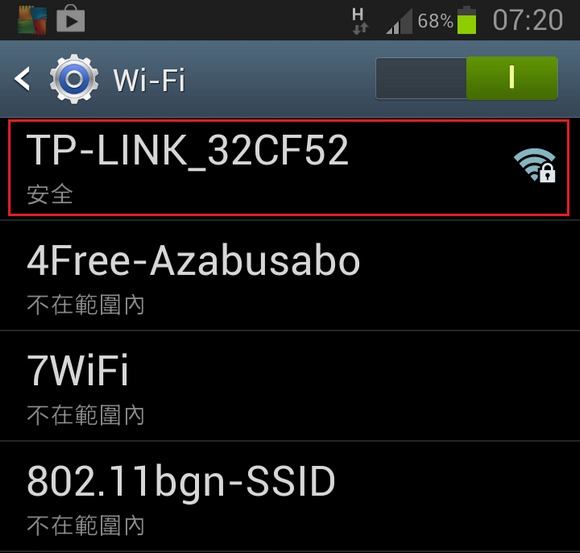
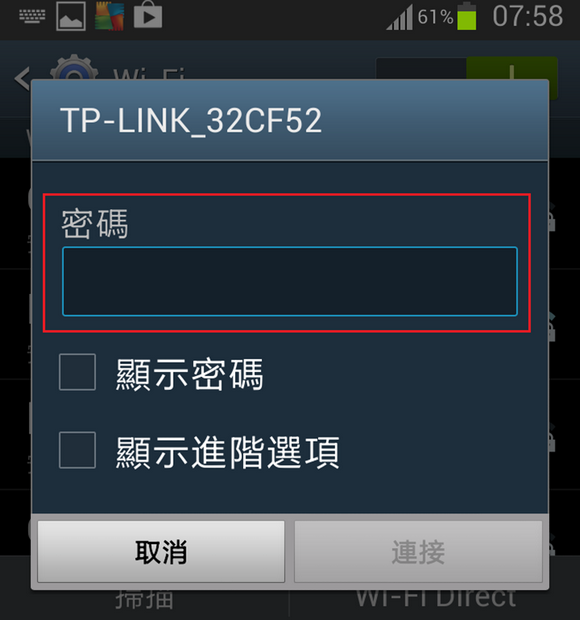
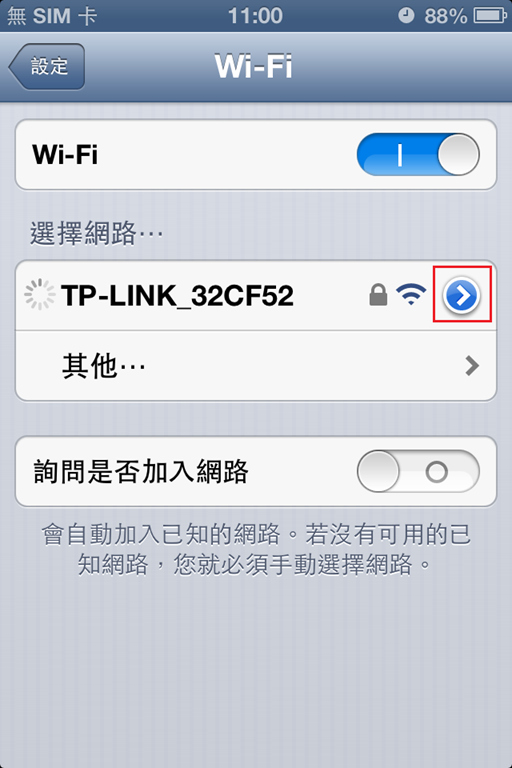
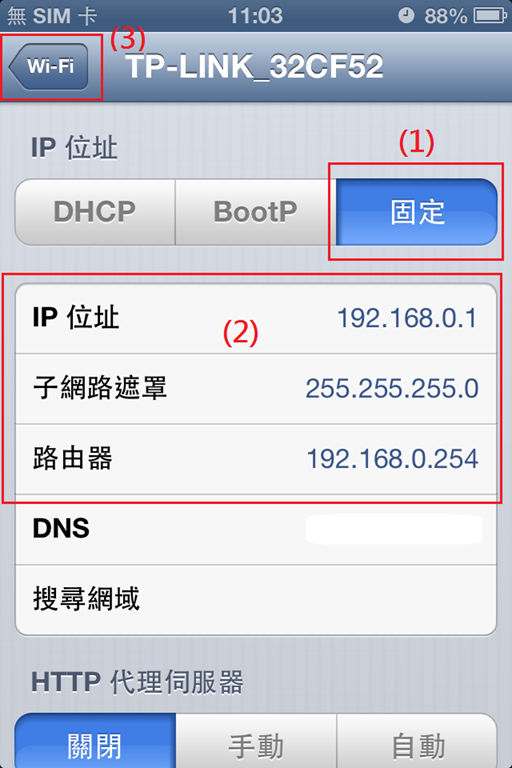
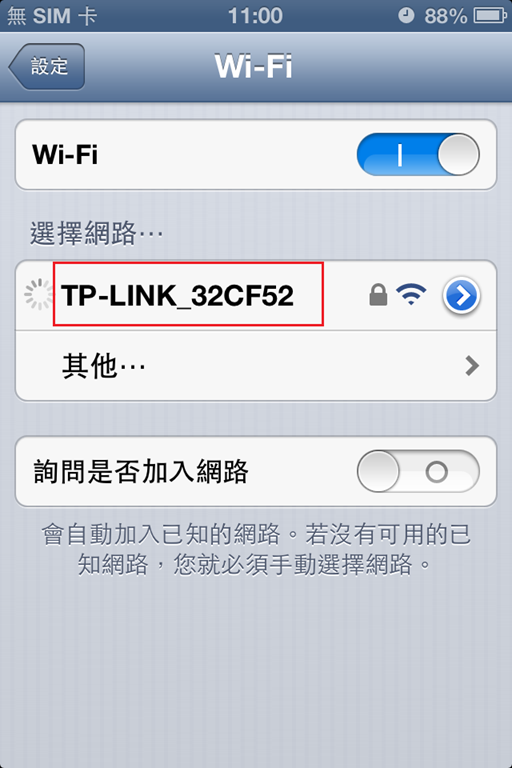
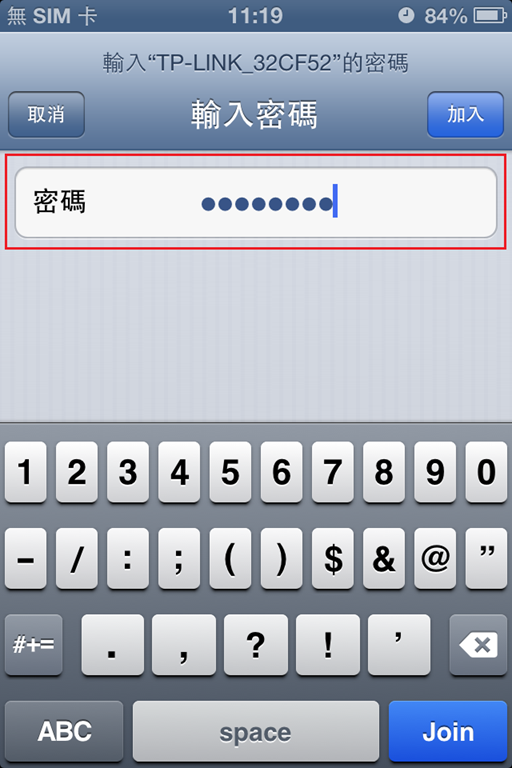

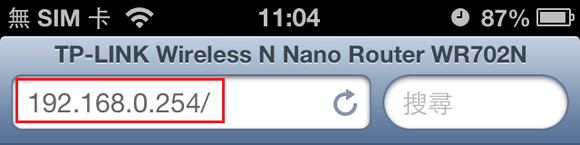
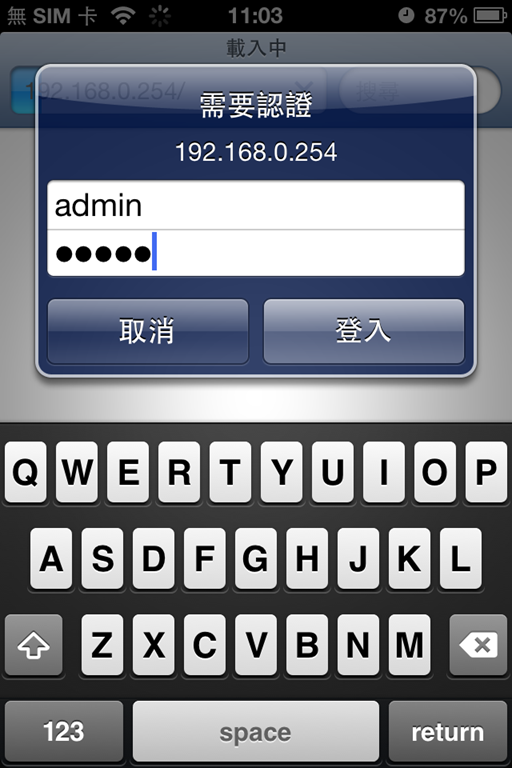
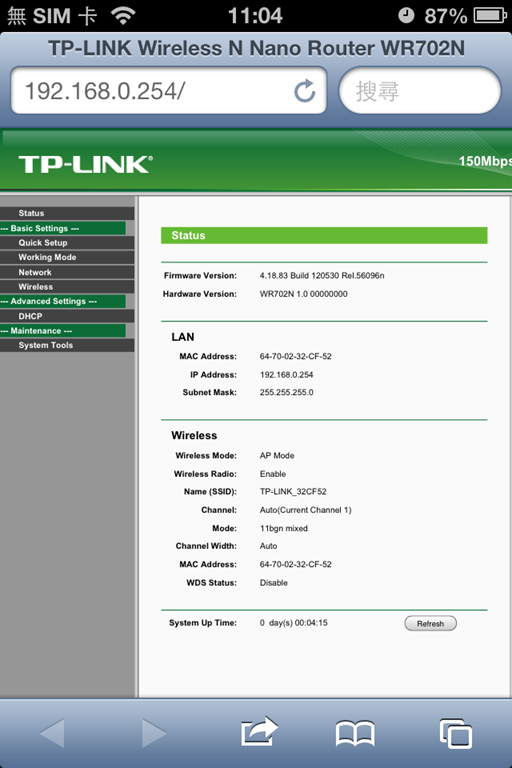
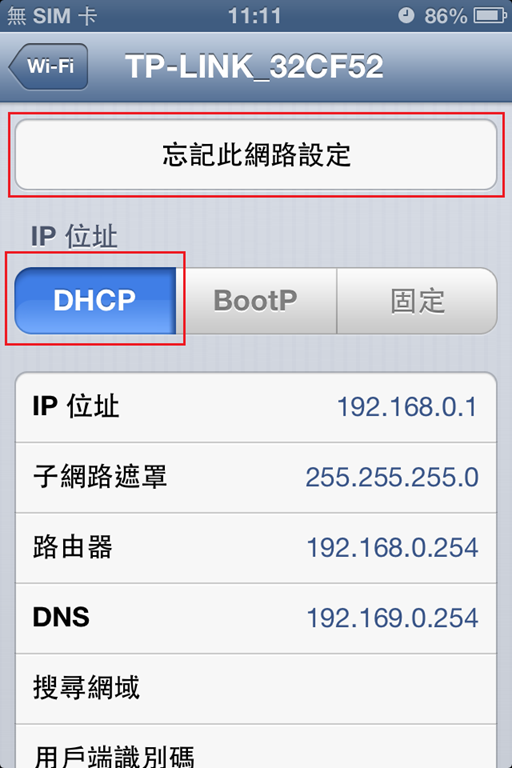
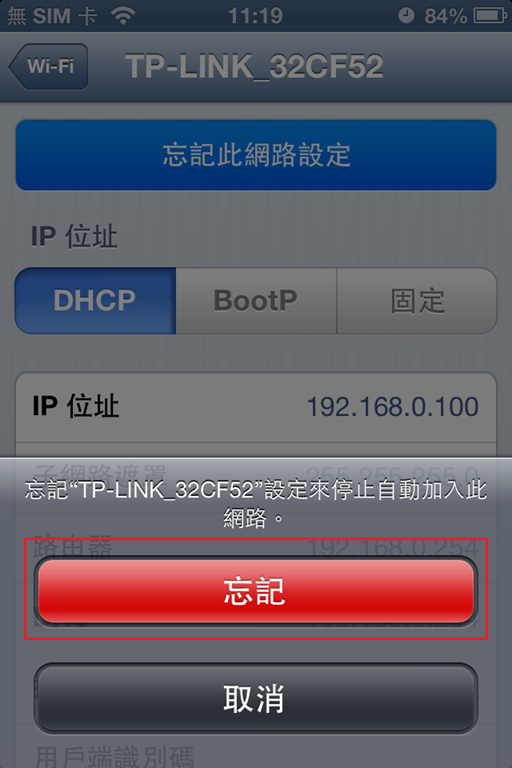
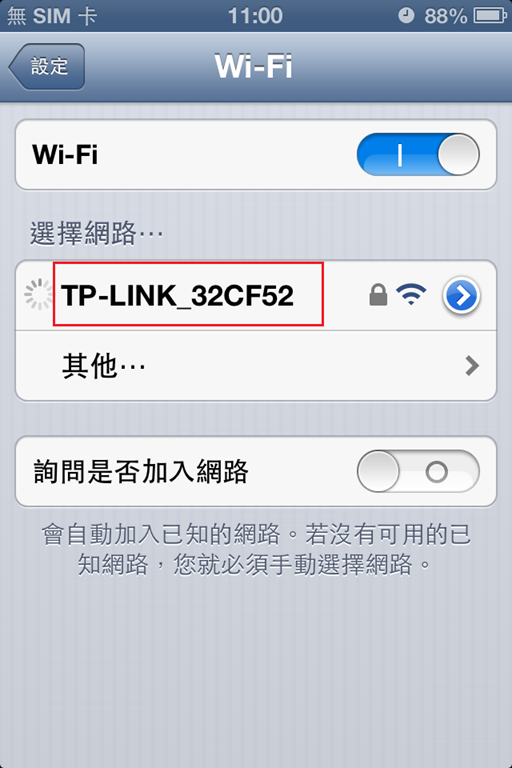
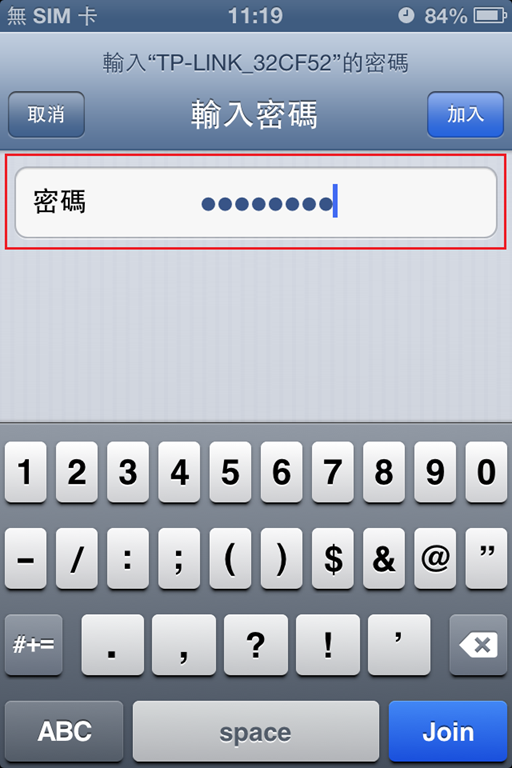
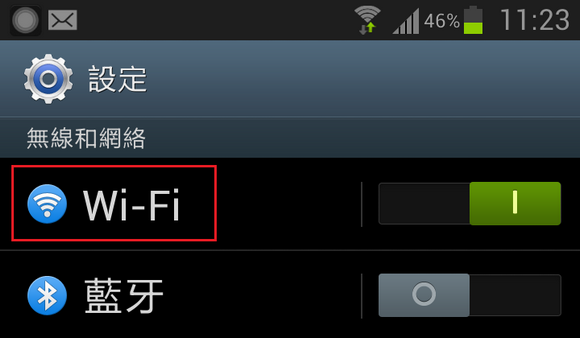

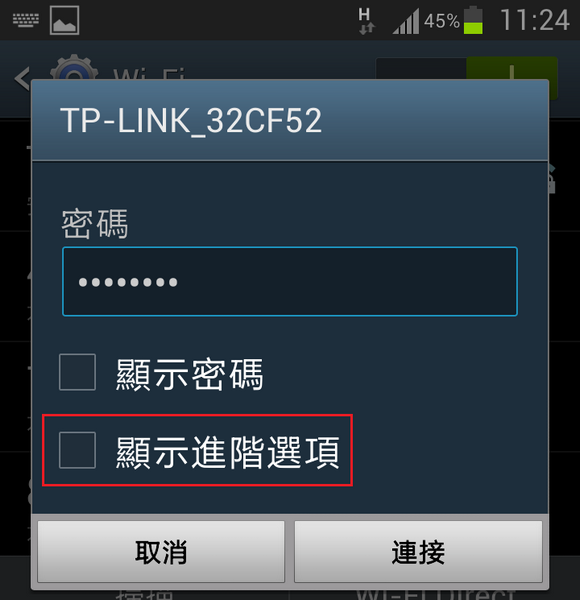
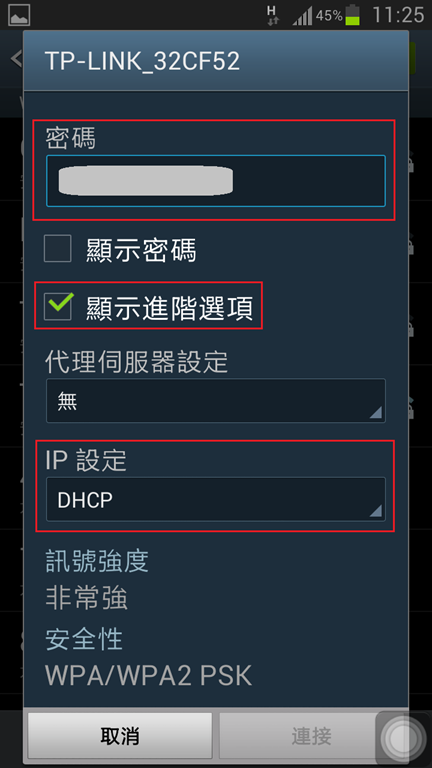
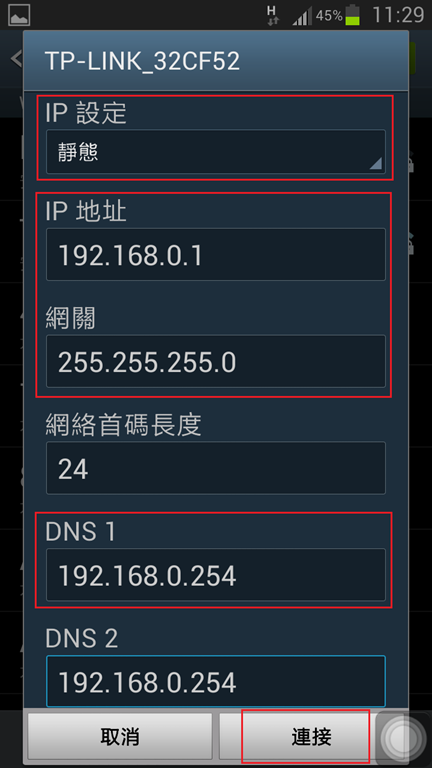

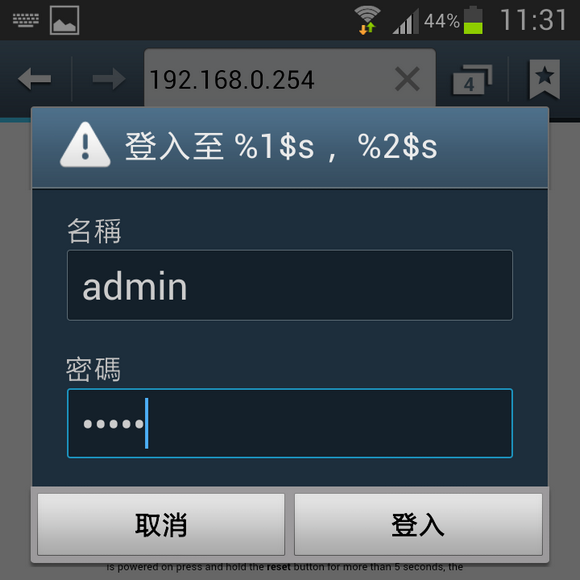
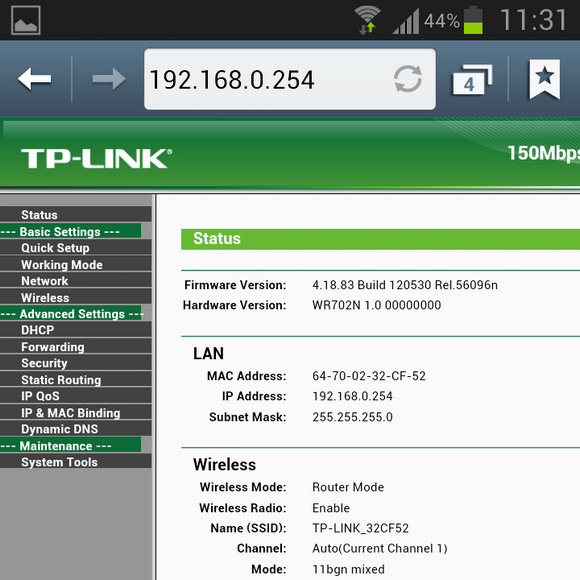
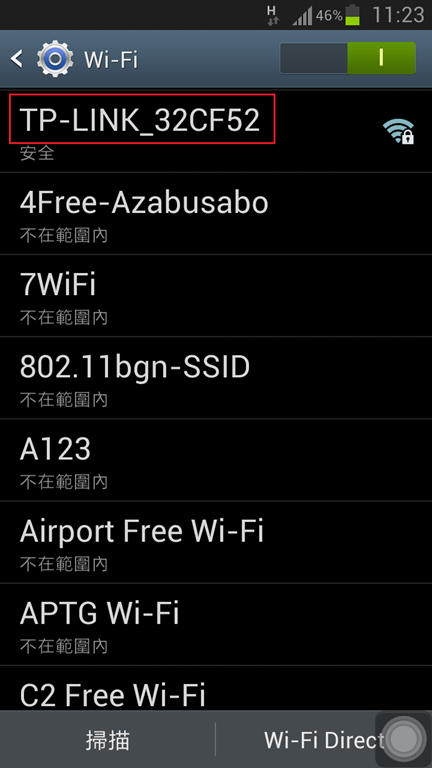
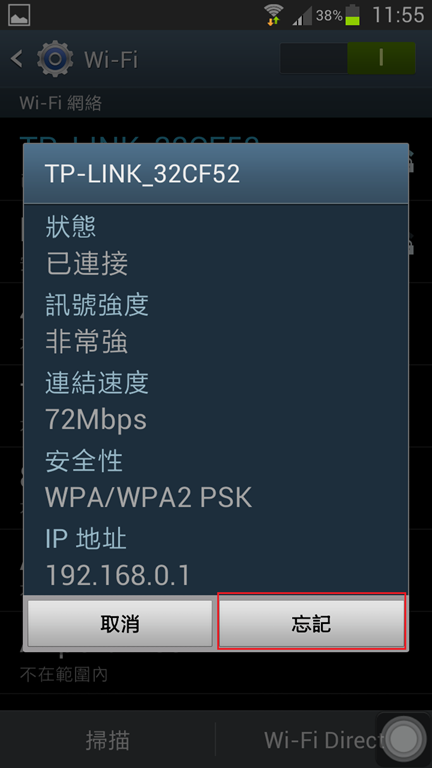
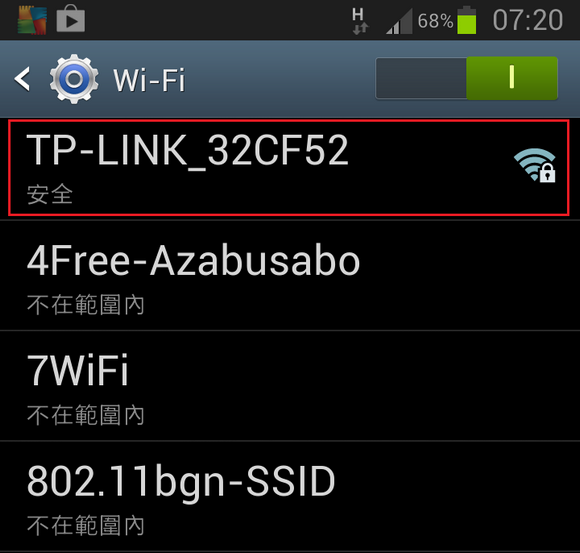
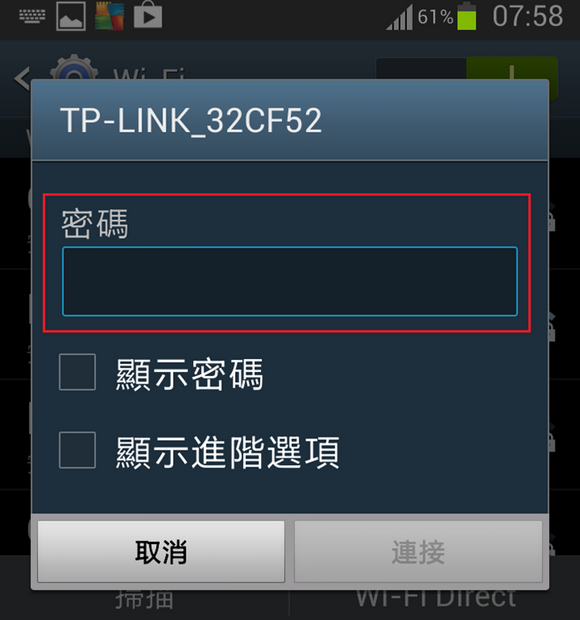
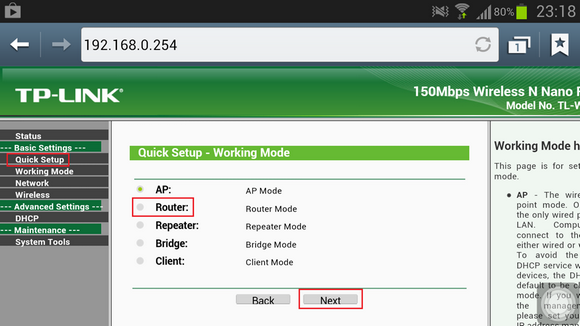
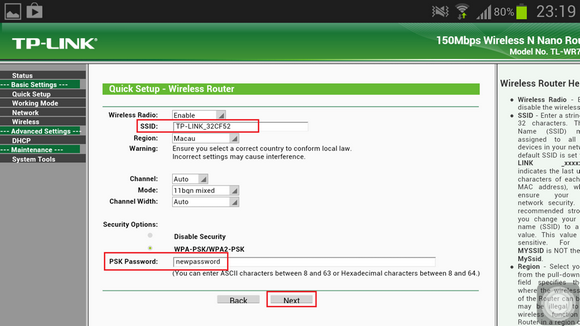
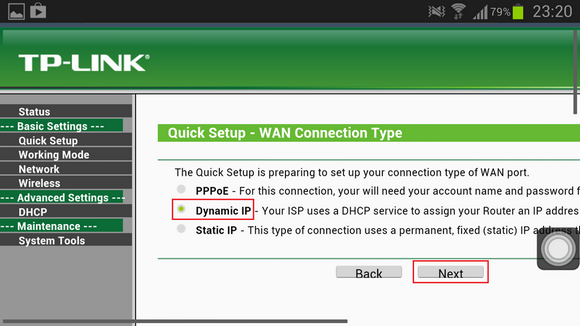
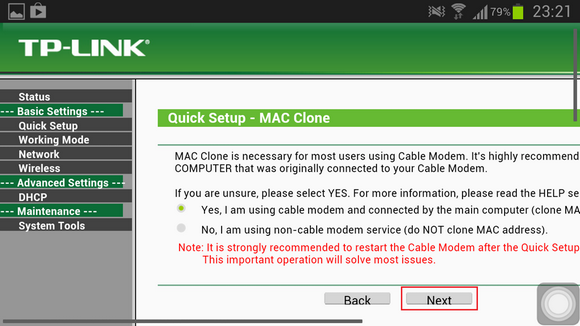
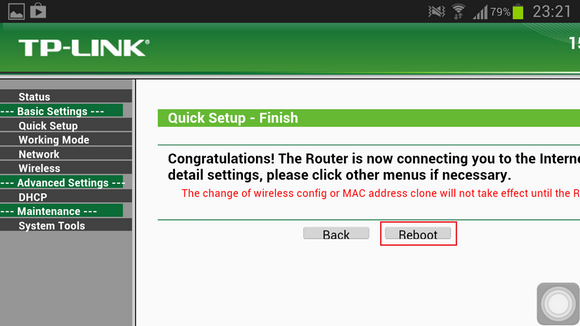

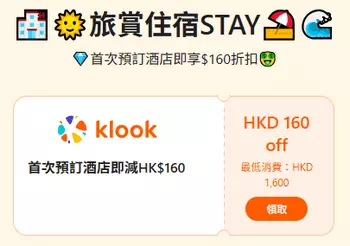
感謝分享~詳細明瞭~程序分明